最近身边的亲戚朋友,总是喊我帮忙重新电脑系统。实在有些烦躁,于是乎抽了个时间,专为小白们打造了一篇保姆级的windows 10 系统安装教程。如果看完这篇教程,你还说不会安装系统,别怪我揍你!
一、启动盘制作
- 下载windows 10 镜像文件
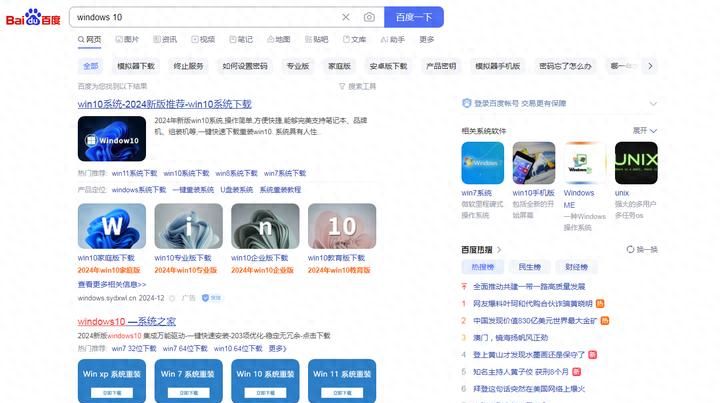

下这这个是下载好的 windows 10 像像文件,先放一边留着备用。
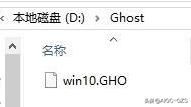
2. 准备一个64G以上的大U盘,除了可以放系统文件,还可以放一些常用的软件,列如微信、输入法、QQ、浏览器等等。空间太小了,不够放的,再说目前U盘也不值钱。
- 下载老毛桃U盘启动制作软件,下载好后,直接安装,安装完成后打开软件。
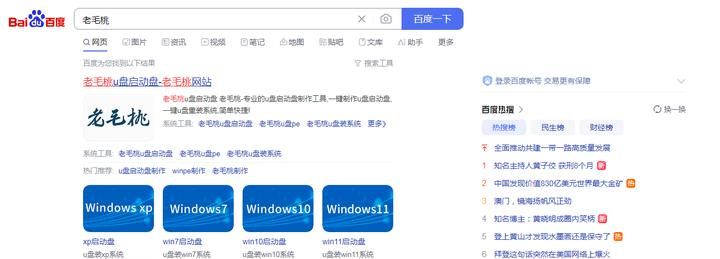
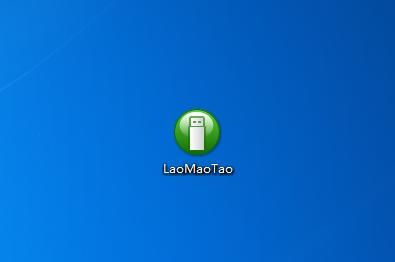
打开老毛桃U盘制作工具,插入需要制作的U盘(如图所示U盘winpe系统制作界面)。
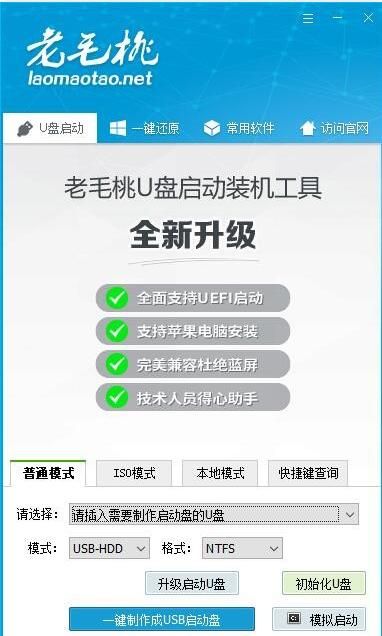
选择普通模式选项卡,“请选择”中选择自身U盘设备名称(一般会自动识别)。模式选择USB—HDD,格式选择“NTFS”
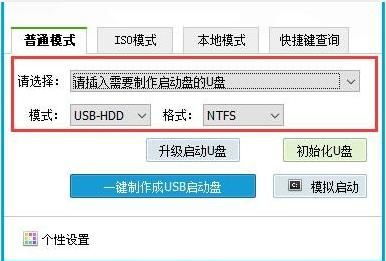
点击“一键制作成USB启动盘”按钮,开始制作U盘winpe系统,过程中会格式化U盘上的数据(注意:制作前请确认U盘文件否已做好备份)
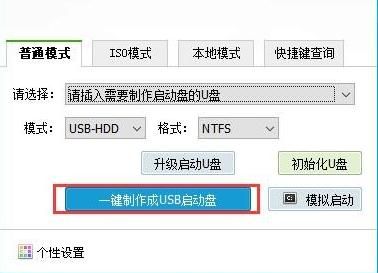
开始制作后软件下方会有进度条提醒,时间有些长,先不要动,完成后会的提示。
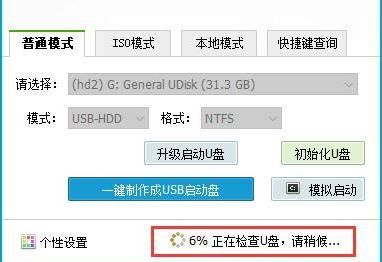
制作完成后,可以选择模拟启动测试,若能够进入老毛桃winpe主菜单,即表明老毛桃U盘启动盘制作成功。
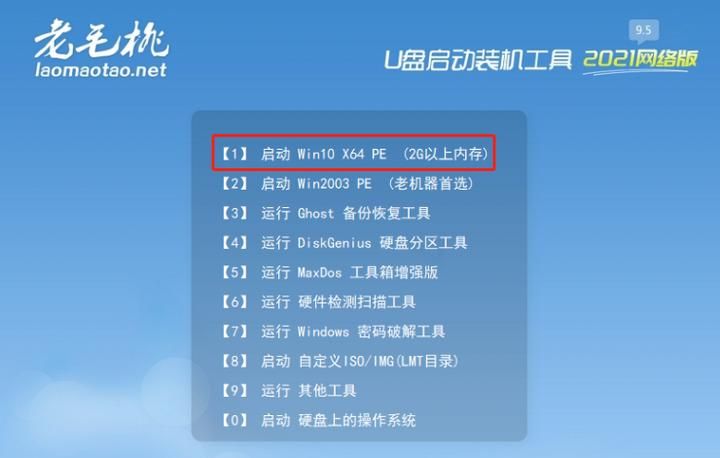
这个时候,就可以把刚才下载好的windows 10 镜像文件,拷到U盘里边去了。再把你需要安装的一些常用软件,放拷贝到U盘里边去。
二、备份
- 桌面所有重大文件,全部放到其它盘里去。你看哪个盘大,就放在哪个盘里。列如D盘,E盘,F盘,都行。
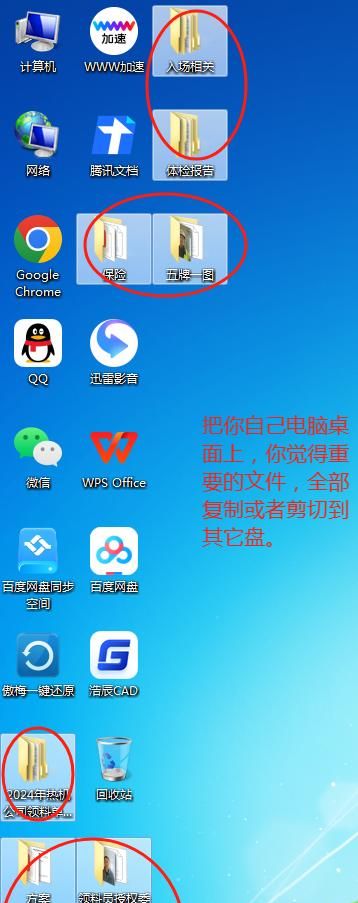
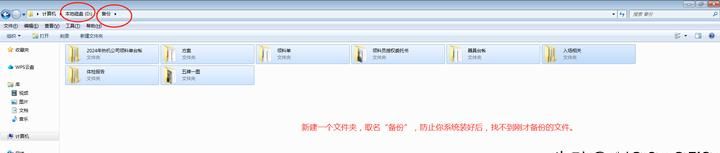
2. 微信、QQ聊天记录备份,浏览器收藏的网址备份等。这里以微信聊天记录备份为例,点微信左下角的设置。

再点左边的文件管理,再点右边的打开文件夹。
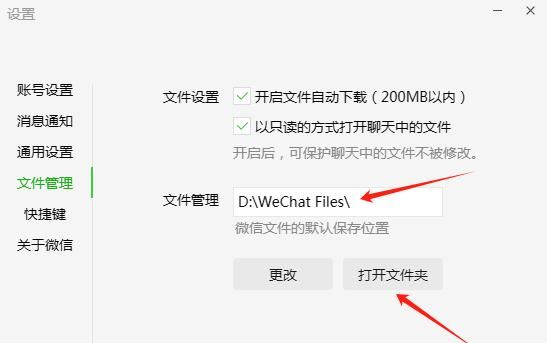
FileStorage 这个文件夹就是你的微信聊天记录,直接复制到刚才的备份文件夹中。等新系统安装好了,再把这个文件夹,放到跟目前一样的位置就行,登陆微信后,所有的聊天记录,就都出来了。

三、重新安装windows 10 系统
- 在电脑上插入刚才制作好的老毛桃的U盘,开机或重启电脑,当开机画面一闪而过之际,眼疾手快地按下U盘启动快捷键,进入优先启动项设置界面。每个品牌电脑不同,按键也不同。如果你实在不知道是按哪个键,你可以同时按 F2 、F9 、F10 、F12、DEL 、 Delete键,总有一个是对的。
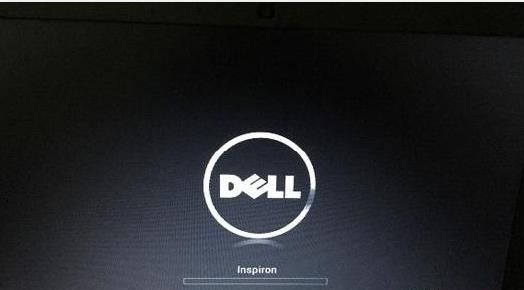
选择U盘选项后,按回车键,进入下一步,注意:一般带有“USB”字样的选项即为U盘选项
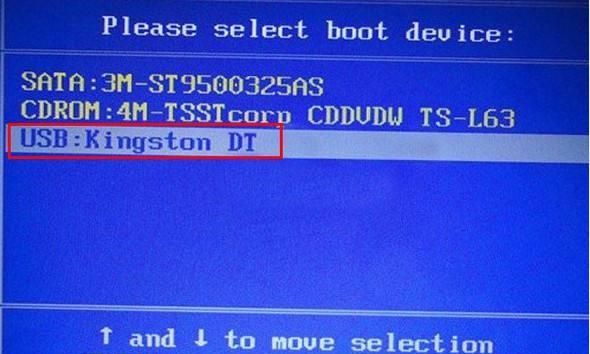
进入老毛桃winpe界面后,通过“↑↓”键选择“【1】启动Win10 X64PE(2G以上内存)”

选择U盘里面准备的ISO镜像文件,参考下图:选择windows10专业版,点击“确定”,再点击“执行”在老毛桃一键还原窗口
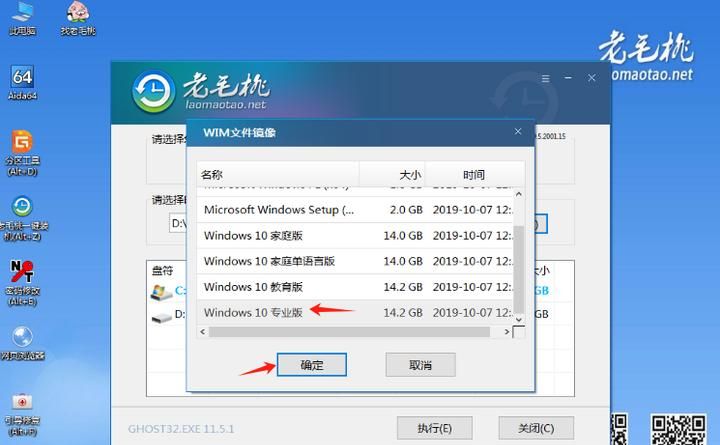
这里勾选复选框内后点击“是”(提议将“网卡驱动”和“USB驱动”这两个选项勾选,以免重启后无法使用网络和鼠标)

程序写入待安装完毕后,点击 “是” 重启电脑,同时要拔掉U盘,以免再次进入老毛桃winpe界面

重启后,就电脑会进入重装系统的第二阶段,此时无需操作,静待安装完成即可,如果成功进入win 10操作系统的桌面,即表明成功重装了win 10系统。

好了,到这里你的windows 10 系统就安装好了。只要你的电脑不是什么特殊的硬件,驱动就已经基本安装好了。剩下的就是你自己,安装各种你用的软件了。如果你家里用的是路由器,电脑连接无线,或者接的网址,都可以直接上网。记得把你刚才备份的微信、QQ聊天记录,放到原来的位置。还有浏览器收藏的网页,也是直接在浏览器导入就行。

![全民K歌小助手,支持歌曲试听下载,MV下载,SSS修改,伴奏下载,唱吧一键关注[更新至2.0] - 宋马](https://pic.songma.com/blogimg/20250422/b278b5f47a734700abb18b75ba68879f.jpg)
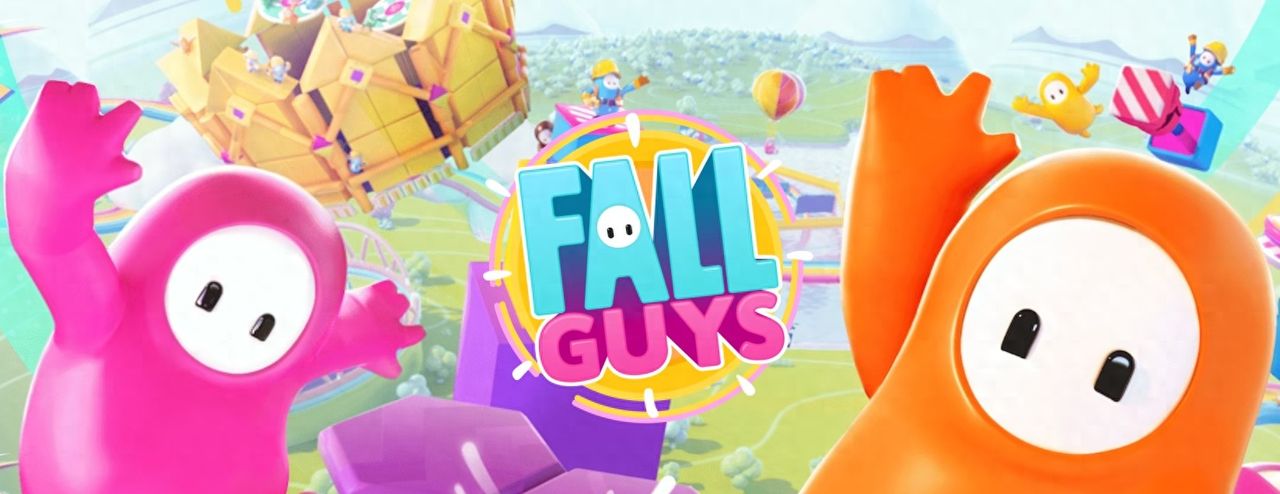








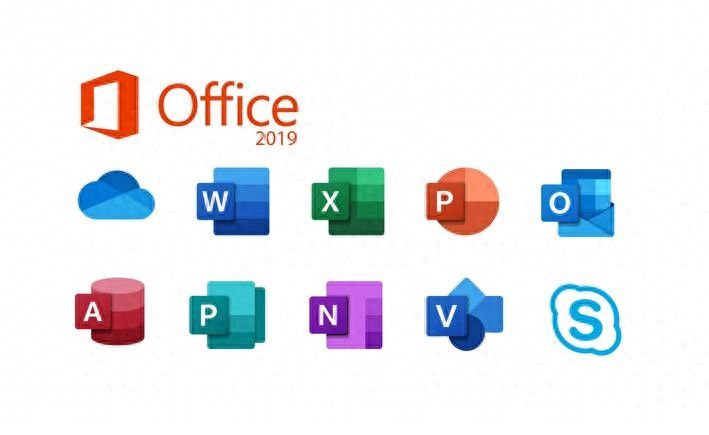














- 最新
- 最热
只看作者